如何限制wps2019表格单元格的输入位数?
使用wps2019编辑文档时,为了防止输入数据出现错误,您可以设置在受限单元格中输入的位数,以便只能输入受限的位数。怎么设置?让我们来看看详细的教程。
软件名称:WPS Office 2019个人版V11.1.0.8808简化免费安装版软件大小:133MB更新时间:2019-07-20立即下载 。
。
1.首先用wps2019打开要编辑的文档。
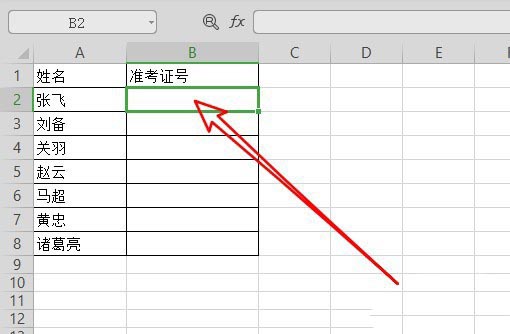
2.然后单击wps2019菜单栏上的“数据”菜单。
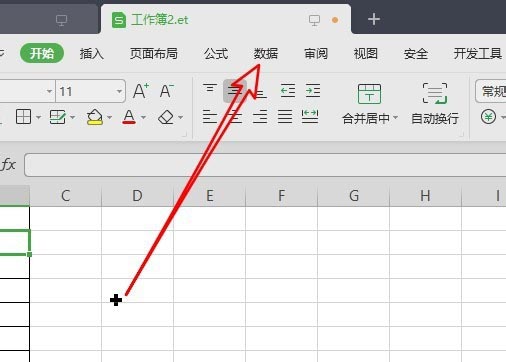
3.单击打开的数据工具栏上的“有效性”下拉按钮。
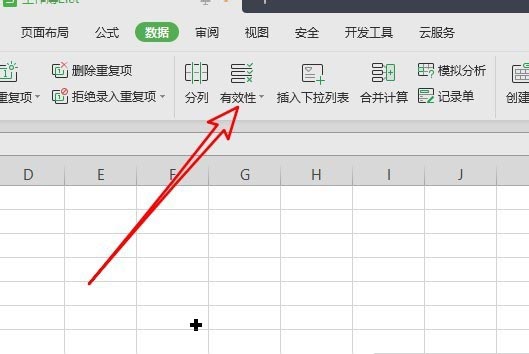
4.接下来,单击弹出下拉菜单中的菜单项“有效性”。
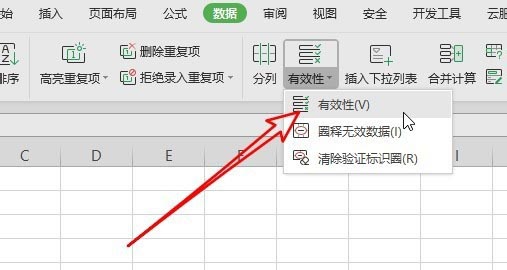
5.然后在打开的数据有效性窗口中点击“文本长度”菜单。
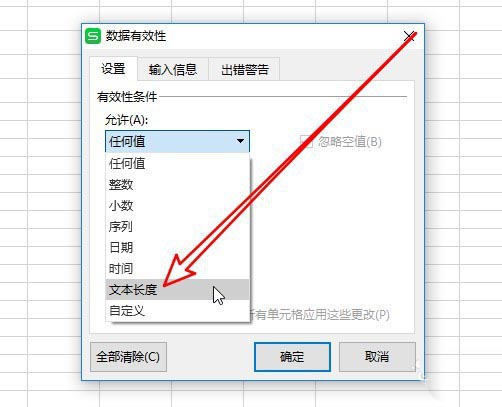
6.此时,将打开数据有效性窗口,并在窗口中设置相应的值。
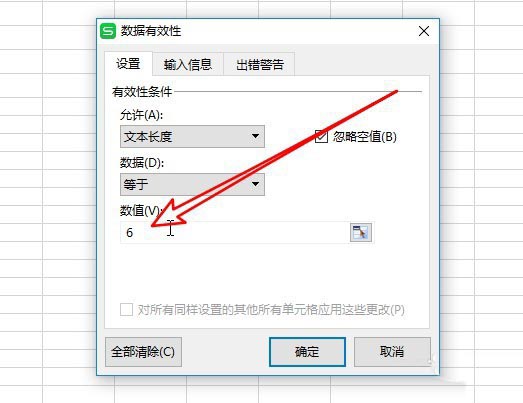
7.编辑wps2019文档时,如果输入的位数大于我们设置的位置,会弹出错误提示。
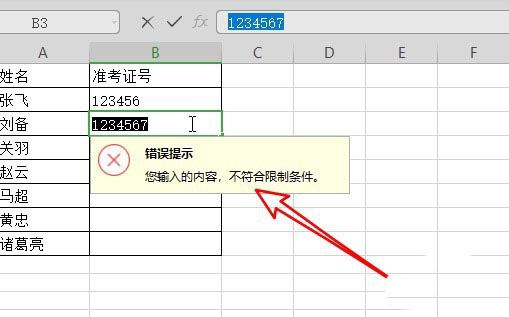
总结:
1.首先用wps2019打开要编辑的文档。
2.然后单击wps2019菜单栏上的“数据”菜单。
3.单击打开的数据工具栏上的“有效性”下拉按钮。
4.接下来,单击弹出下拉菜单中的菜单项“有效性”。
5.然后在打开的数据有效性窗口中点击“文本长度”菜单。
6.此时,将打开数据有效性窗口,并在窗口中设置相应的值。
7.编辑wps2019文档时,如果输入的位数大于我们设置的位置,会弹出错误提示。
以上是wps2019关于限制单元格输入位数的教程。希望大家喜欢。请继续关注。
相关建议:
如何在WPS表格单元格中输入多行文字?
如何打开WPS2019表单自动设置小数位数?
如何锁定wps表单?wps表格中锁定单元格教程。
版权声明:如何限制wps2019表格单元格的输入位数?是由宝哥软件园云端程序自动收集整理而来。如果本文侵犯了你的权益,请联系本站底部QQ或者邮箱删除。

















